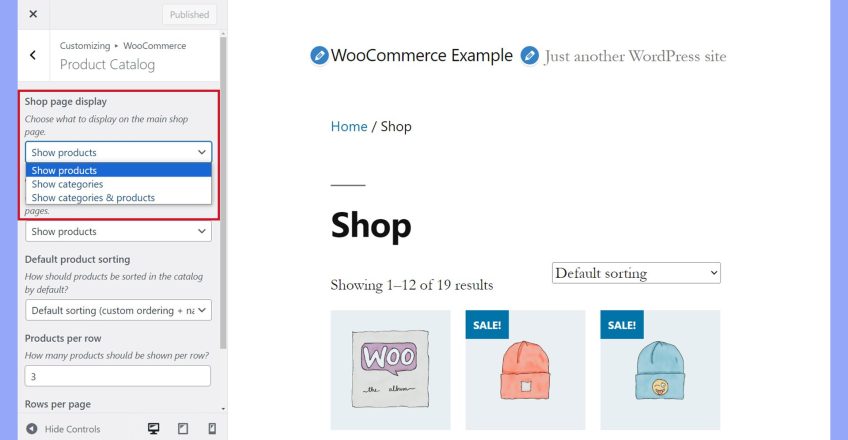
آموزش نمایش محصولات بر اساس دستهبندی در ووکامرس با چندین متد روز دنیا
ووکامرس یکی از محبوبترین افزونههای تجارت الکترونیک برای وردپرس است که به کاربران این امکان را میدهد تا فروشگاههای آنلاین قدرتمند و پویایی را ایجاد و مدیریت کنند. یکی از ویژگیها و قابلیتهای مهم ووکامرس، توانایی دستهبندی محصولات است که به صاحبان فروشگاه کمک میکند تا محصولات خود را به شکلی سازماندهی و قابل دسترس برای مشتریان نمایان کنند. در این مقاله، به بررسی و آموزش نمایش محصولات براساس دستهبندی در ووکامرس خواهیم پرداخت و نکاتی را برای بهینهسازی این فرآیند ارائه خواهیم کرد.
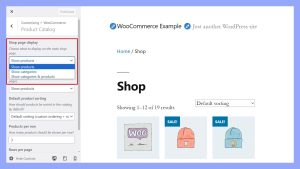
اهمیت دستهبندی محصولات در ووکامرس
دستهبندی محصولات در ووکامرس به دلایلی چند اهمیت دارد، که میتوان به موارد زیر اشاره کرد:
- سازماندهی بهتر محصولات: دستهبندی کمک میکند تا محصولات فروشگاه به شکلی منظم و منطقی سازماندهی شوند. این موضوع به ویژه برای فروشگاههایی که دارای تعداد زیادی محصول هستند، بسیار مهم است.
- تجربه کاربری بهتر: دستهبندی صحیح به مشتریان کمک میکند تا محصولات مورد نظر خود را سریعتر و آسانتر پیدا کنند. تجربه کاربری مثبت میتواند به افزایش رضایت مشتری و در نهایت به بهبود فروش منجر شود.
- سئو و بهینهسازی جستجو: دستهبندی مناسب باعث میشود تا خزندههای موتورهای جستجو بهتر بتوانند ساختار فروشگاه شما را درک کنند و این به بهبود رتبهبندی سایت در نتایج جستجو کمک میکند.
راهنمای ایجاد دستهبندی در ووکامرس
برای ایجاد دستهبندیهای موثر در فروشگاه ووکامرس خود، مراحل زیر را دنبال کنید:
- بررسی و تحلیل محصولات: قبل از شروع دستهبندی، لازم است که تمامی محصولات موجود در فروشگاه خود را بررسی کنید و ویژگیهای مشترکی که میتوانند مبنای دستهبندی قرار گیرند را شناسایی کنید. این میتواند شامل نوع محصول، هدفمندی بازار، قیمت و دیگر عوامل مرتبط باشد.
- ایجاد دستهبندیها در ویرایشگر وردپرس: وارد داشبورد مدیریت وردپرس خود شده و به قسمت “محصولات” بروید. در اینجا گزینهای به نام “دستهبندیها” وجود دارد که با انتخاب آن میتوانید به صفحه مربوط به ایجاد و مدیریت دستهبندیها دسترسی پیدا کنید.
- نام دستهبندی: نامی برای دستهبندی انتخاب کنید که به خوبی نشاندهنده نوع محصولات موجود در آن باشد.
- نامک (slug): یک نامک به زبان انگلیسی برای دستهبندی وارد کنید که در نشانیهای اینترنتی استفاده خواهد شد.
- والد: در صورتی که این دستهبندی باید زیرمجموعهای از دستهبندی دیگری باشد، والد آن را مشخص کنید.
- توضیحات: توضیح مختصری درباره دستهبندی بنویسید که به کاربران و سئو کمک کند.
- اختصاص محصولات به دستهبندیها: پس از ایجاد دستهبندی، شما باید محصولات خود را براساس این دستهبندیها طبقهبندی کنید. برای این کار به صفحه ویرایش محصول بروید و در بخش دستهبندیها، گزینه مناسب را انتخاب کنید.
نمایش محصولات بر اساس دستهبندی
برای نمایش محصولات براساس دستهبندی در ووکامرس، میتوانید از روشهای مختلفی استفاده کنید:
- استفاده از کد کوتاه : ووکامرس چندین کد کوتاه در اختیار کاربران قرار میدهد که میتوانید از آنها برای نمایش دستهبندی خاصی از محصولات در صفحات دلخواه استفاده کنید. برای مثال:
[products category="slug-of-category"] - ابزارکها (Widgets): در وردپرس، ابزارکهای مختلفی برای نمایش دستهبندی محصولات وجود دارد که میتوانید به کمک آنها دستهبندی محصولات را در نوار کناری یا هر جای دیگری از سایت نمایش دهید.
- ایجاد صفحات دستهبندی سفارشی: با استفاده از صفحهسازهای حرفهای یا از طریق ویرایشگر گوتنبرگ، میتوانید صفحات سفارشی برای هر دستهبندی ایجاد کنید و نمایش محصولات را با طراحی و چیدمان ویژهای همراه کنید.
بهینهسازی نمایش دستهبندیها
- استفاده از تصاویر جذاب: برای هر دستهبندی تصویر اختصاصی و جذابی انتخاب کنید که به وضوح نشاندهنده محتویات آن دسته باشد.
- توضیحات جامع و کامل: در بخش توضیحات هر دستهبندی میتوانید اطلاعات بیشتری از محصولات موجود در آن دسته ارائه دهید. این کار نه تنها باعث افزایش اطلاعات کاربر میشود، بلکه به بهبود سئو نیز کمک میکند.
- بررسی و تست کاربرپسندی: همیشه بررسی کنید که کاربران شما چگونه با ساختار دستهبندی شما تعامل دارند و اگر نیازی به بهبود بود، تغییرات لازم را اعمال کنید.
روش دوم اگر کد نویسی بلد هستید!
نمایش محصولات بر اساس دسته بندی با کد نویسی :
قطعه کد زیر در چندین قالب روتین وردپرس ووکامرس تست شده و با خیال راحت می توانید استفاده کنید
کد زیر را در انتهای فایل function.php قالب وردپرسی خود قرار دهید :
add_action( 'pre_get_posts', 'woocommerceir_remove_products_from_shop_page' );
function woocommerceir_remove_products_from_shop_page( $q ) {
if ( ! $q->is_main_query() ) return;
if ( ! $q->is_post_type_archive() ) return;
if ( ! is_admin() && is_shop() ) {
$q->set( 'post__in', array(0) );
}
remove_action( 'pre_get_posts', 'woocommerceir_remove_products_from_shop_page' );
}
remove_action( 'woocommerce_no_products_found', 'wc_no_products_found' );
add_action( 'woocommerce_no_products_found', 'woocommerceir_show_4_products_per_category' );
function woocommerceir_show_4_products_per_category() {
$args = array(
'parent' => 0,
'hide_empty' => true,
'taxonomy' => 'product_cat',
'fields' => 'slugs',
);
$categories = get_categories( $args );
foreach ( $categories as $category_slug ) {
$term_object = get_term_by( 'slug', $category_slug , 'product_cat' );
echo '<hr><h2>' . $term_object->name . '</h2>';
echo do_shortcode( '<div class="woocommerce columns-4 "></div>' );
echo '<p><a href="' . get_term_link( $category_slug, 'product_cat' ) . '">View all ' . $term_object->name . ' products →</a>';
}
}تبریک می گوییم نمایش محصولات بر اساس دسته بندی به پایان رسید با مقالات بعدی ما را همراهی کنید
دستهبندی محصولات در ووکامرس بدون شک یکی از ابزارهای حیاتی برای مدیریت موثر فروشگاه آنلاین است. با استفاده از دستهبندیها، میتوانید نه تنها تجربه کاربری بهتری را فراهم کنید، بلکه از قابلیتهای سئوی بهتری نیز بهرهمند شوید و در نهایت فروش خود را افزایش دهید. امیدواریم این مقاله بتواند به شما در فرآیند نمایش محصولات براساس دستهبندیها کمک کند و به بهبود عملکرد فروشگاه ووکامرس شما منجر شود.